Windows8ストアアプリケーションをオフにするにはどうすればよいですか

Una dintre noutatile Windows 8 este aplicatia Windowsストア, aceasta permitand utilizatorilor sa caute si sa instaleze diverse aplicatii, sortate pe categorii diferite, dintr-un singur loc. Desi Windowsストア reprezinta un 特徴 interesant si este apreciat de multi useri Windows, in cazul in care la computerul personal mai au acces si alte persoane si nu doresti ca acestea sa instaleze programe din magazinul online, cea mai la indemana solutie este sa dezactivezi aplicatia。
Cum dezactivam Windows Store in Windows 8?
Cea mai simpla si sigura metoda de a impiedica utilizatorii unui computer sa acceseze Windows 8 Store, este dezactivarea acestui 特徴 から 地元のグループポリシーエディター. Iar marele plus este ca aplicatia poate fi oricand reactivata fara consecinte.
- アクセスする グループポリシーエディター 開ける 走る (folositi combinatia de taste Windows + r)、 味 gpedit.msc そして与える 入力。
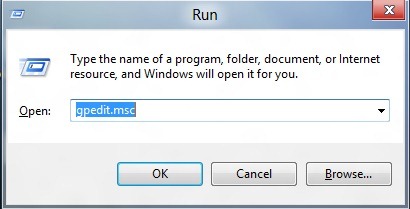
- 次に参照してください コンピュータの構成 > Administrative templates > Windows components > Store si dati dublu-click pe intrarea Turn off the store application pentru a accesa setarile acesteia
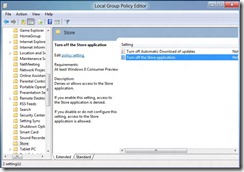
- in fereastra nou deschisa selectati optiunea 有効になっています、クリックします わかりました。
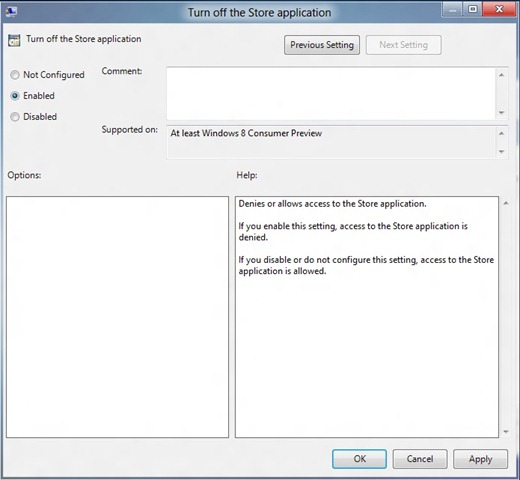
Dupa ce veti face aceste modificari in Group Policy Editor accesul la Windows 8 Store va fi restrictionat pentru toti utilizatorii computerului. Pentru a activa din nou aplicatia, urmati din nou pasii descrisi mai sus si selectati 構成されていません または 無効。
ステルス設定 – How to disable Windows Store feature in Windows 8
Windows8ストアアプリケーションをオフにするにはどうすればよいですか
について ステルス
技術に情熱を持ち、2006年からStealthSettings.comで喜んで執筆しています。macOS、Windows、Linuxのオペレーティングシステムだけでなく、プログラミング言語やブログプラットフォーム(WordPress)、オンラインストア(WooCommerce、Magento、PrestaShop)にも豊富な経験があります。
ステルスの投稿をすべて表示あなたも興味があるかもしれません...

